三 BurpSuit详细安装教程(含有免费安装包)
Posted 心猿意马归
tags:
篇首语:本文由小常识网(cha138.com)小编为大家整理,主要介绍了三 BurpSuit详细安装教程(含有免费安装包)相关的知识,希望对你有一定的参考价值。
目录
BurpSuit简介及其安装(2022.11.9)
BurpSuit是一款安全测试工具,web测试工具。
1. BurpSuit的应用场景:
-
Http服务端接口测试
-
http客户端和http服务端通信测试
-
Cookie统计分析
-
http服务器web安全扫描
-
web网页爬取
-
web常用编码和解码
-
字符串随机性简单分析
-
文化差异对比分析
2.BurpSuit的安装和功能模块简介
1.下载资源
这里我用的是BurpSuit_pro_2022版本的,到网上找的好多下载链接,他们的许可证都失效了,我的这个还是可以用的(感谢大佬提供的资源)
链接:百度网盘 请输入提取码 提取码:yemb
2.配置Java环境
下载好的资源里面是下图这个样子的,这个burpsuit适配的jdk版本最好是他这个文件夹里面自带的jdk-11.0.14,直接点击下载就行,双击jdk-11.0.14_windowsx64_bin.exe文件,按照上面的提示安装好所需要的jdk就可以了
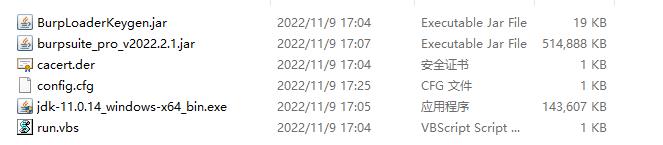
JRE(Java Runtime Environment,Java运行环境),包含JVM标准实现及Java核心类库。JRE是Java运行环境,并不是一个开发环境,所以没有包含任何开发工具(如编译器和调试器)
JRE是运行基于Java语言编写的程序所不可缺少的运行环境。jdk包含jre
我把这个jdk下载到了我的D盘--->java文件目录下,记住这个路径,复制下来,以我的为例,我的路径是 D:\\Java\\jdk-11.0.14
(这个jdk-11.0.14文件夹的名字是我给他起的)

接着我们就需要配置我们电脑的Java环境啦
打开我们的环境变量配置界面(直接在电脑的搜索框里搜索环境变量就可以找到啦)

在系统变量里找到变量JAVA_HOME,双击进行编辑,变量值改为刚刚复制的那个路径。
如果没有找到,直接在系统变量中点击右下角的“新建”,变量名为JAVA_HOME,变量值为刚刚复 制的那个路径。
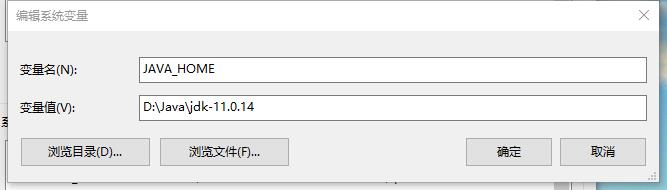
在系统变量里面找到Path,双击进行编辑, 看是有无下图这样的语句,如果有,点击确认,配置完成。
如果没有的话,就点击新建,输入和我上面一样的语句 %JAVA_HOME%\\bin ,这个语句其实是一个正则表达式,百分号里面的是java jdk的路径,就是我们之前复制的那个路径,然后找到jdk里面的bin文件夹,所以后面再加上了 \\bin。
看到这,是不是对环境变量的配置理解了一些呢

最后我们来验证一下自己的环境有没有配好
win+r-------->输入cmd------->回车------>输入java -version ----->回车
如果出现像下面这种,就说明配置成功了
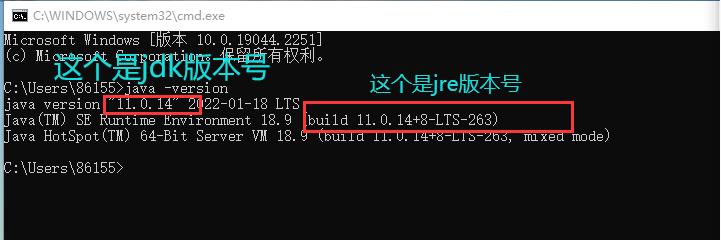
3.激活BurpSuit
双击打开burp-loader-keygen.jar文件----->复制License中的内容------->点击Run
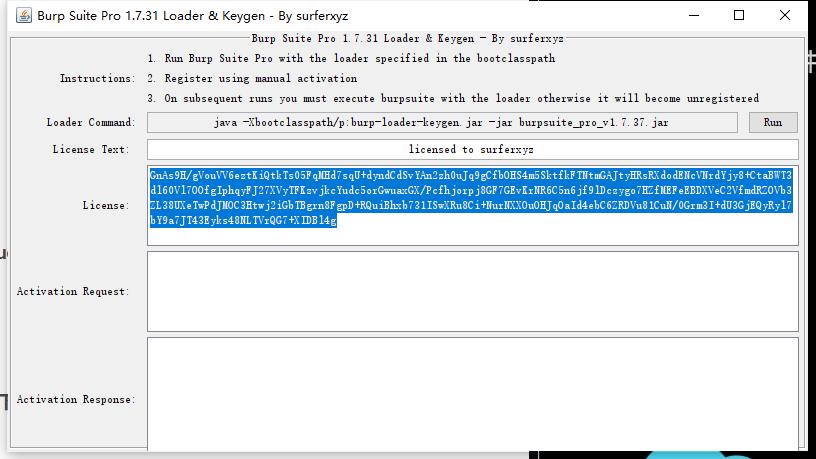
出现这个就是burpsuit正在启动
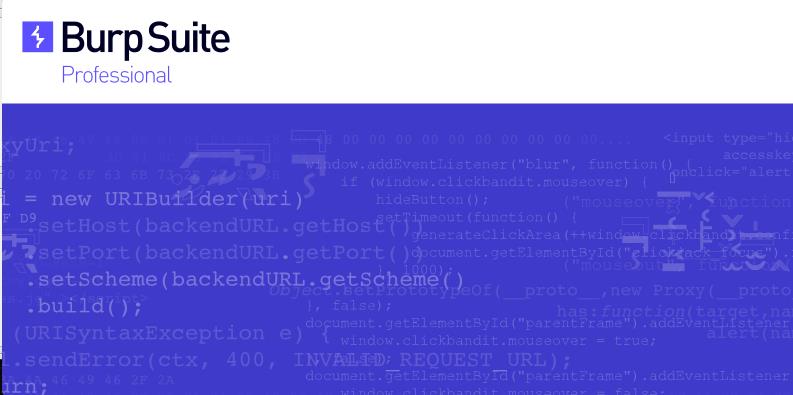
我之前打开的时候遇到这个问题,发现是我jdk版本不对,检查改正后就解决了,可以正常打开了
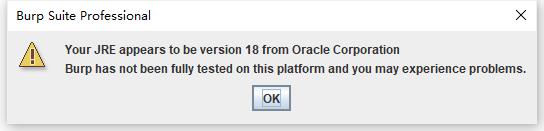
我自己的图找不到了,暂且用一下别人的图(图片来自博主lainwith)
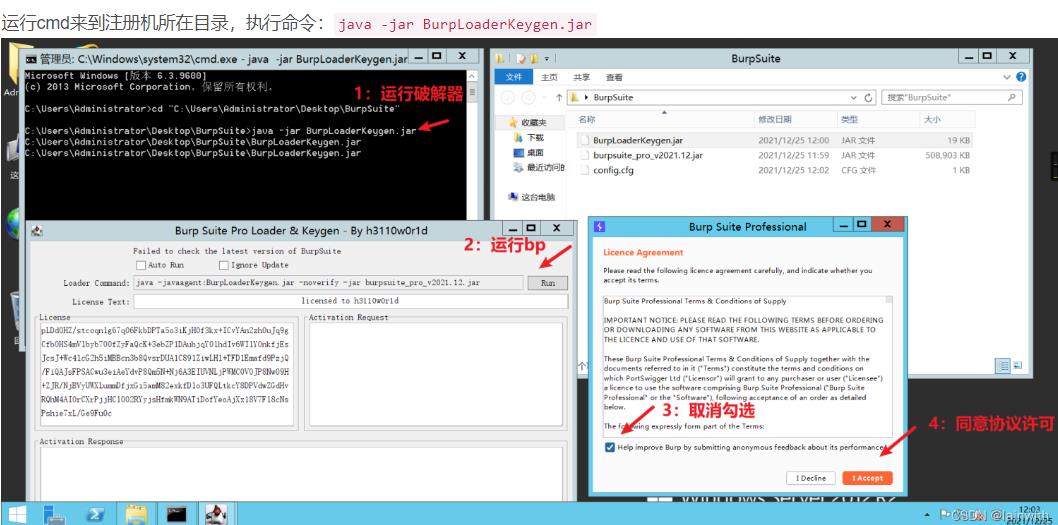
(图片来自博主lainwith)
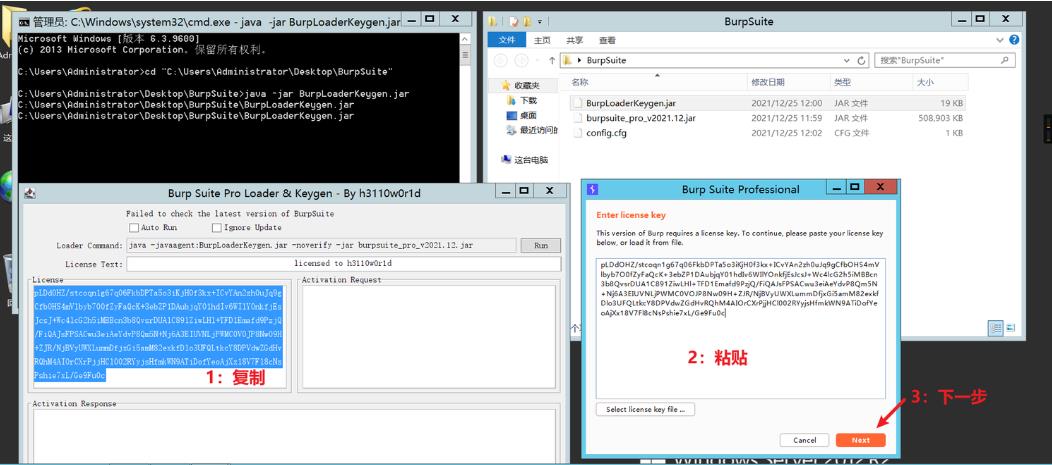
(图片来自博主lainwith)

(图片来自博主lainwith)
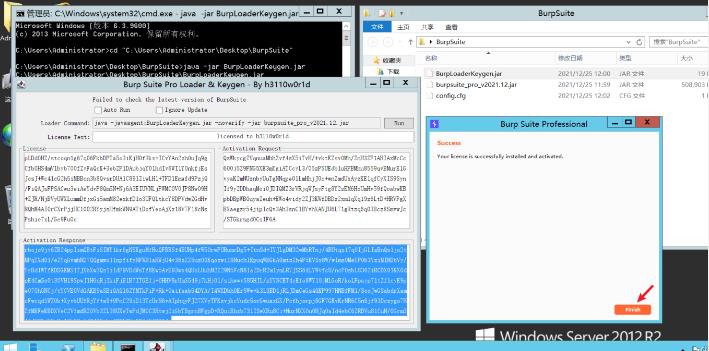
好了,到这里BurpSuit就激活成功了。
4.安装火狐浏览器安装FoxyProxy代理插件
安装火狐浏览器,这一步大家都会,这里不再赘述
安装好火狐浏览器之后,双击打开,点击页面最右边的三个横杠------->扩展和主题
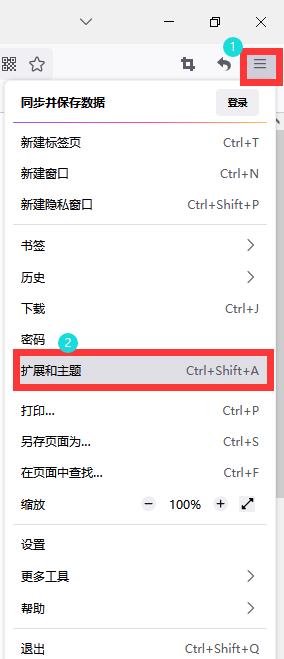
点击推荐--------->在上方搜索框里里面搜索Foxyproxy
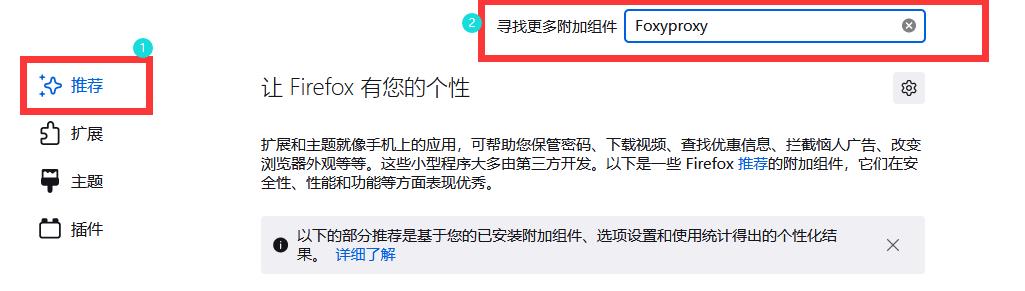
选择FoxyProxy Standard------->添加到Firfox
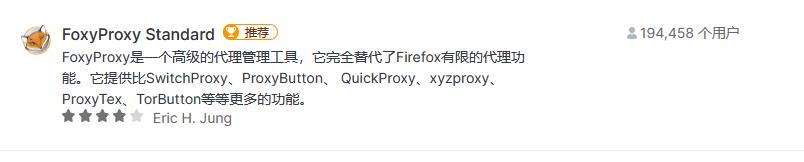
右上角的书签已经出现相应图标
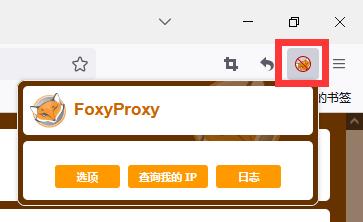
点击选项

点击添加

在左侧添加自定义名称----->右侧修改代理IP地址为127.0.0.1 ------>端口改为8080 ----->完成后点击保存 127.0.0.1的意思是本地IP地址
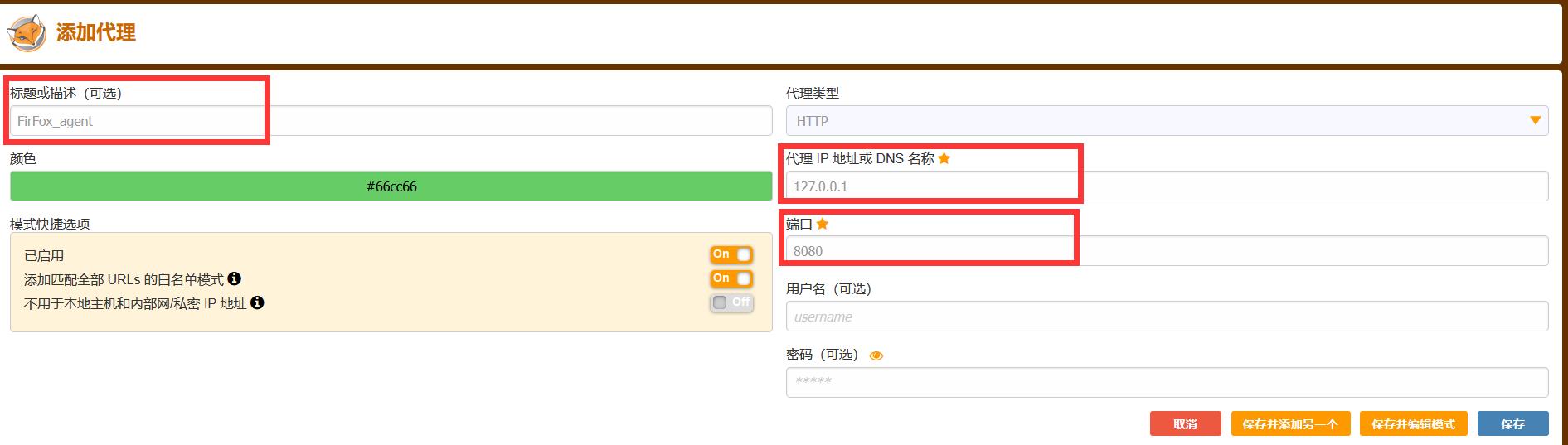
可以看到列表中已经出现了刚刚添加的代理项!

在这里就可以开启或者是关闭代理了 注意:开启代理后将无法正常使用互联网 请在使用后及时关闭 以防止出现无法上网的情况
到这里,代理插件就算安装完成了

目前我也就先理解到这里,至于后续的配置和使用,也会持续更新的
雷电模拟器下载与安装Fiddler证书,详细抓包教程
文章目录
- 前言
- 一、模拟器与抓包工具
- 二、运用步骤
- 1.下载与安装
- 2.运用
- 三、总结
前言
fiddler抓包工具是测试入门非常简单易上手的一款工具,从安装到运用上来说都是比较简单的。
一、模拟器与抓包工具
这款软件也是免费的,另外在日常生活中除了抓取网页端的请求,也可以抓取APP端(IOS+Android )的请求。那么,今天我们就用fiddler在虚拟机上使用抓取实时数据。首先需要在电脑上安装Fiddler,这里建议去官网下载:fiddler官网 虚拟机。安装步骤这里就不说了,网上有很多教程的哦~ 我这里是用的是雷电模拟器,下载地址:雷电模拟器
二、使用步骤
(1)雷电模拟器,下载地址:雷电模拟器 ,根据电脑属性 :64位 \\ 32位选择一款 ,这里我选择的是64位

(2)下载完毕之后,需要在Fiddler上配置一下,如图所示
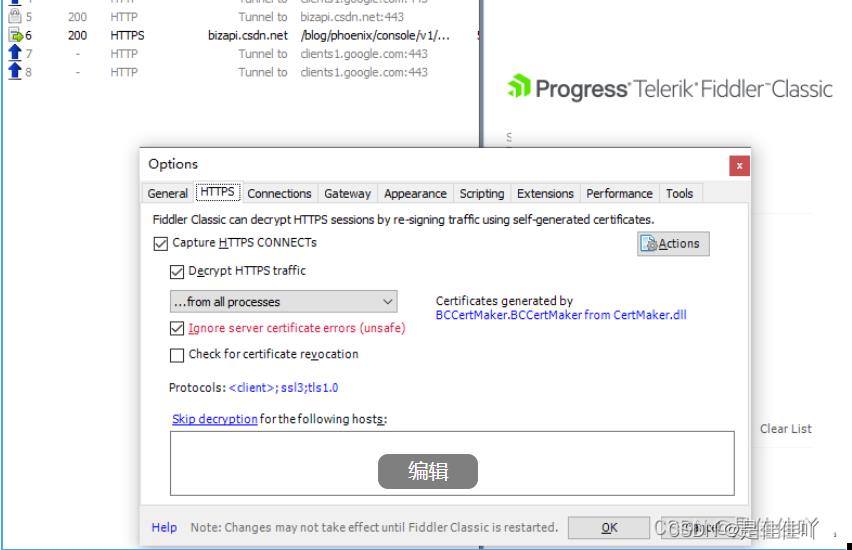

(3)好啦配置完毕之后呢,需要在打开雷电模拟器,模拟器打开之后整体的界面显示是平板的模式,不喜欢的小伙伴可以在模拟器设置里面调节它的比例设置。接着需要在模拟器中下载证书,开始进一步的操作了。之前有说过如何查看电脑地址 windows+R 回车----输入ipconfig回车,查看Ipv4地址 ,这个就是电脑地址了。

(4)在模拟器中打开自带浏览器中,输入IP+端口号 回车 。点击第二个蓝色链接,下载证书。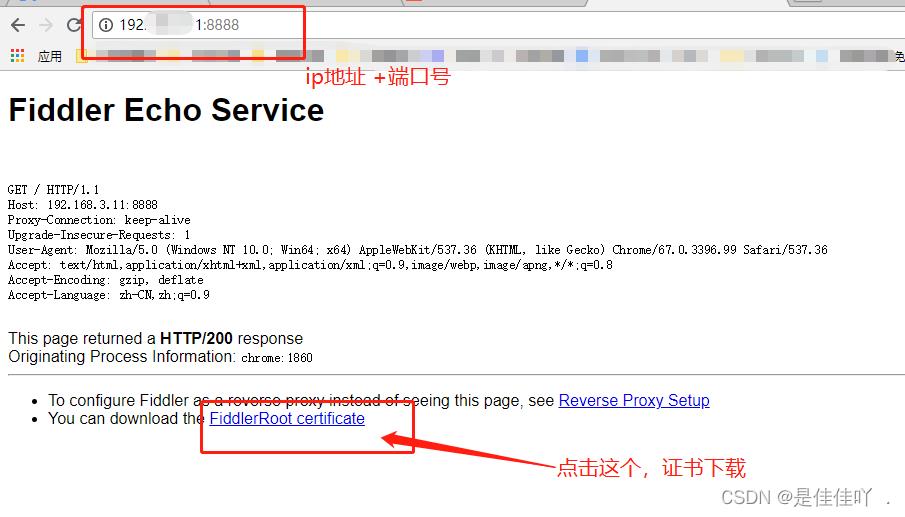
(5)我这个是安卓模拟器,下载完毕后,在文件中心---baidu 找到相关文件查看。这里需要注意的是,如果在浏览器中弹出证书异常这种提示语的话。解决办法----在浏览器设置中----安全与隐私-----把那个异常的勾勾去掉即可
(6)设置完毕后,重启模拟器、Fiddler。再打开的时候会发先Fiddler上抓取的数据是模拟器上的请求,到这里就设置完毕啦。
总结:
需要说的就是在配置的Fiddler的时候,需要注意。如果证书有问题的话,那么建议去重置一下证书吧
以上是关于三 BurpSuit详细安装教程(含有免费安装包)的主要内容,如果未能解决你的问题,请参考以下文章